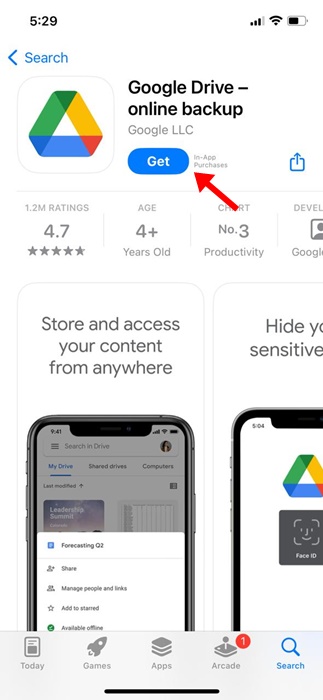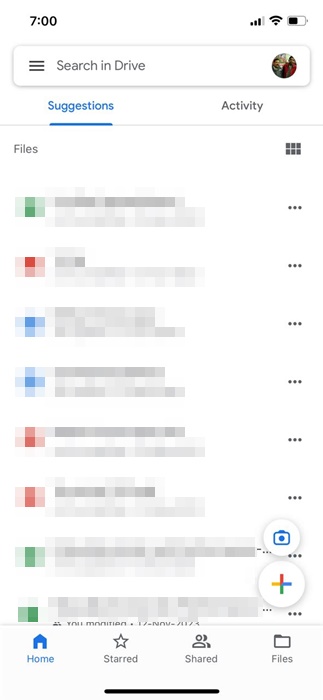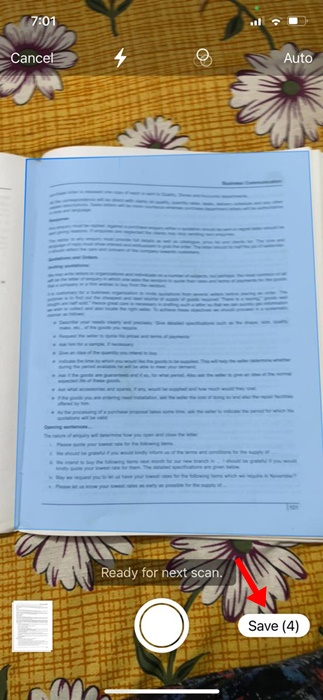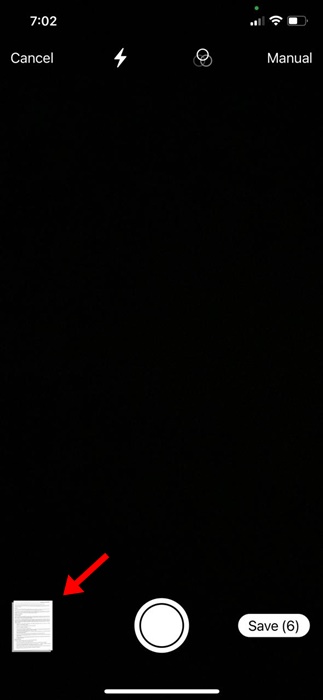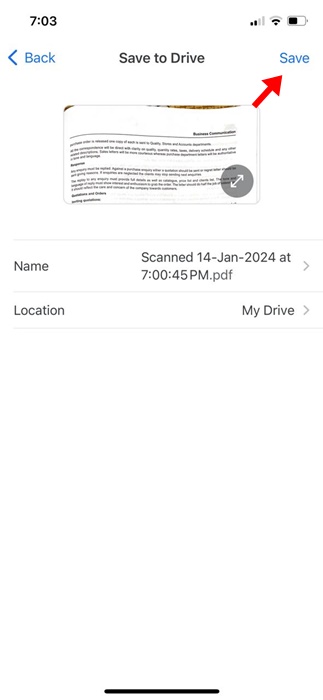Ce ne serait pas génial si l'iPhone offrait un moyen natif de numériser des documents papier, des reçus et des notes via l'appareil photo et de télécharger le contenu numérisé directement dans l'espace de stockage cloud. Eh bien, l'application Google Drive pour Android fait la même chose.
L'application Google Drive pour Android dispose d'une fonctionnalité qui vous permet de numériser des documents directement et de les enregistrer sous forme de PDF consultables sur votre Google Drive. La fonctionnalité était initialement disponible exclusivement pour les utilisateurs d'Android, mais est désormais disponible même pour iOS.
Ainsi, si vous possédez un iPhone et recherchez un moyen rapide et facile de numériser vos documents, reçus, notes et bien plus encore dans le cloud, vous pouvez installer l'application Google Drive depuis l'App Store d'Apple et utiliser la fonction de numérisation de documents.
Pour numériser des documents avec l'application Google Drive sur iPhone, vous devez télécharger la dernière version de l'application Google Drive depuis l'App Store d'Apple. Une fois téléchargé, vous devez suivre quelques étapes simples que nous avons partagées ci-dessous. Voici ce que vous devez faire.
Comment numériser des documents avec Google Drive sur iPhone
La possibilité de numériser des documents sur un iPhone n'est disponible que sur la dernière version de l'application Google Drive. Assurez-vous donc de télécharger et d'installer la dernière version de Google Drive depuis l'App Store d'Apple, puis suivez les étapes mentionnées ci-dessous.
1. Ouvrez l'App Store d'Apple sur votre iPhone. Maintenant, recherchez Google Drive et ouvrez l'application officielle.
2. Sur la page Liste des applications, appuyez sur le Obtenir bouton. Si l'application est déjà disponible, appuyez sur Mise à jour.
3. Après avoir installé/mis à jour l'application Google Drive, ouvrez-la sur votre iPhone.
4. Sur l'écran principal de Google Drive, appuyez sur le bouton icône de caméra. L'icône de la caméra apparaît dans le coin inférieur droit.
5. Il vous sera maintenant demandé d'accorder quelques autorisations. Accordez toutes les autorisations demandées par l'application.
6. Accorder l'autorisation ouvrira immédiatement la caméra. Placez le document que vous souhaitez numériser sur une surface plane. Assurez-vous que les conditions d'éclairage sont bonnes et qu'il n'y a pas d'ombres.
7. L'application Google Drive vous montrera un cadre flou ; essayez de placer le document à l'intérieur de ce cadre bleu. Tout ce que vous avez à faire est de aligner le document dans le cadre.
8. Une fois le document aligné dans le cadre, la caméra Google effectuera automatiquement une numérisation.
9. Vous pouvez passer au mode manuel et appuyez sur le Obturateur chaque fois que vous pensez que le cadre bleu est aligné avec le document.
10. Une fois que Google Drive a numérisé le document, vous pouvez appuyer sur le bouton aperçu miniature dans le coin inférieur gauche.
11. Sur l'écran suivant, vous pouvez faire quelques ajustementscomme ajuster les bords, appliquer des filtres, faire pivoter la numérisation ou reprendre la numérisation.
11. Si vous êtes satisfait de l'analyse, appuyez sur le bouton Sauvegarder bouton dans le coin inférieur droit de l’écran.
12. Ensuite, sélectionnez l'emplacement où vous souhaitez enregistrer le document numérisé sous forme de fichier PDF et appuyez sur Sauvegarder bouton à nouveau.
C'est ça! C'est ainsi que vous pouvez numériser des documents avec l'application Google Drive sur votre iPhone.
La possibilité de numériser des documents avec l'application Google Drive n'a rien de nouveau ; Les utilisateurs d'Android l'apprécient depuis un moment. Maintenant que la fonctionnalité est disponible sur Google Drive pour iOS, les utilisateurs d'iPhone peuvent également profiter de la même fonctionnalité. Faites-nous savoir si vous avez besoin d'aide supplémentaire pour numériser des documents avec Google Drive sur votre iPhone.